¡Cricut Design Space te permite cargar tus propios archivos! Te mostramos cómo cargar imágenes JPG/PNG en Cricut Design Space para cortarlas en Cricut Explore, Cricut Maker o Cricut Joy, ¡y también obtener ayuda para solucionar problemas!
¿Sabías que puedes subir tus propias imágenes a Cricut Design Space? Por más exhaustiva que sea la biblioteca Cricut, es posible que haya archivos que quieras cortar y que no existan en su sistema. ¡Puedes comprar archivos en tiendas como Etsy o puedes diseñarlos tú mismo usando Ilustrator o Photoshop.
¿Mencioné que cargar archivos en Cricut Design Space es GRATIS?
El potente software de Cricut Design Space convierte imágenes en formas cortables. Para esta publicación, nos centraremos en imágenes basadas en píxeles. Hablaremos un poco sobre los tipos de archivos, luego subiremos un archivo JPG simple y luego hablaremos sobre algunos problemas que puede encontrar al usar archivos basados en píxeles.
Tipos de archivos de Cricut Design Space
Imágenes basadas en píxeles
Las imágenes básicas basadas en píxeles son archivos JPG, BMP, PNG y GIF. Estos archivos se cargan como una sola capa y puede editarlos durante el proceso de carga. Generalmente se crean en programas que trabajan en píxeles, como Adobe Photoshop o Microsoft Paint.
Imágenes vectoriales
Las imágenes vectoriales son tipos de archivos SVG y DXF. Estos archivos se separarán automáticamente en capas después de cargarlos y guardarlos. Generalmente se crean en programas que trabajan en vectores, como Adobe Illustrator. ¡Siempre les digo a los usuarios de Cricut que intenten encontrar una imagen vectorial! Crear archivos cortados mucho más limpios que un JPG o PNG.
Dicho esto, es totalmente posible cargar un JPG o PNG en Cricut Design Space. ¡Vamos a intentarlo!
¿Quieres acceder a este archivo y toda la biblioteca de recursos? GRATIS ! ¡Todo lo que necesitas es registrarte para ingresar, completando el formulario a continuación!
[ultimatemember form_id=»608″]
Cargar un JPG o PNG en Cricut Design Space
Comience haciendo clic en «Cargar imagen» en el Panel de diseño de la izquierda y navegue hasta el archivo que desea abrir.
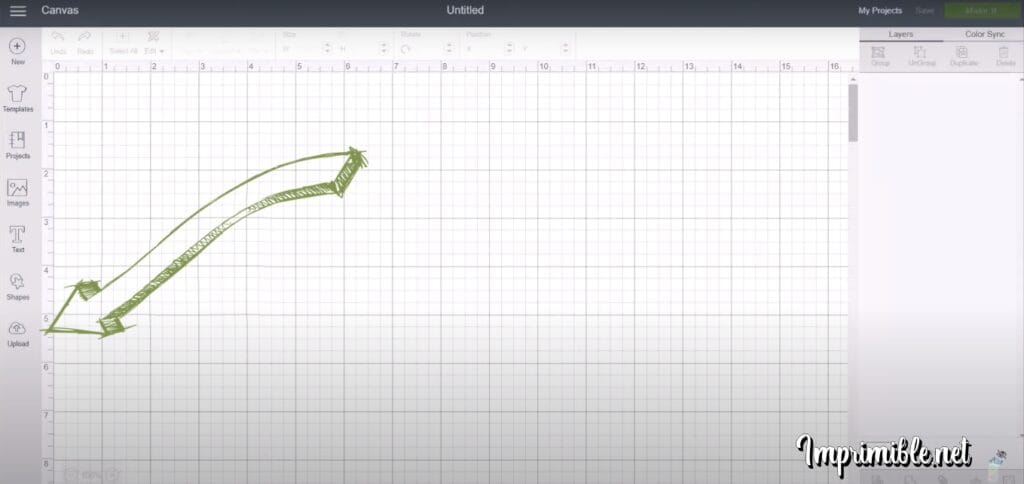
Luego selecciónelo de la lista de imágenes cargadas y haga clic en «Insertar imágenes».
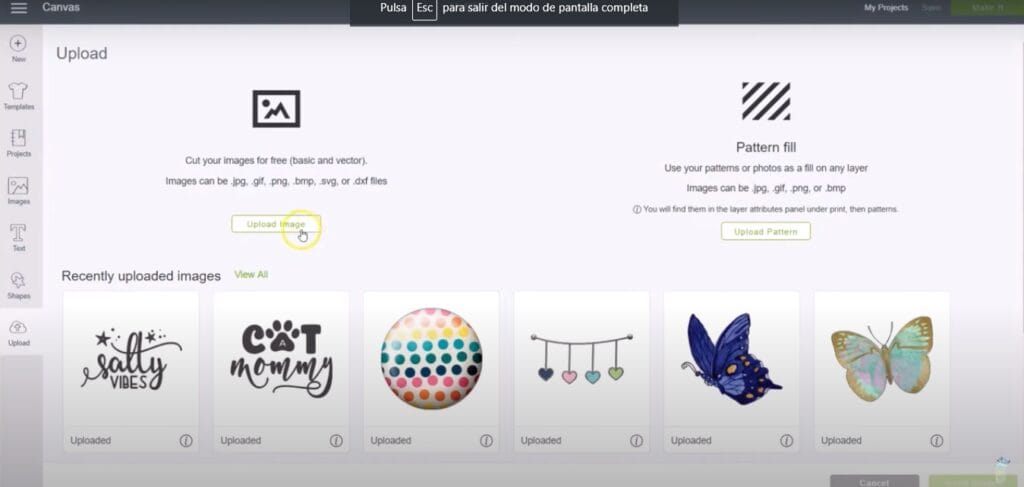
Cricut Design Space luego te preguntará qué tipo de imagen estás cortando. Para imágenes simples como esta, elija «Simple».
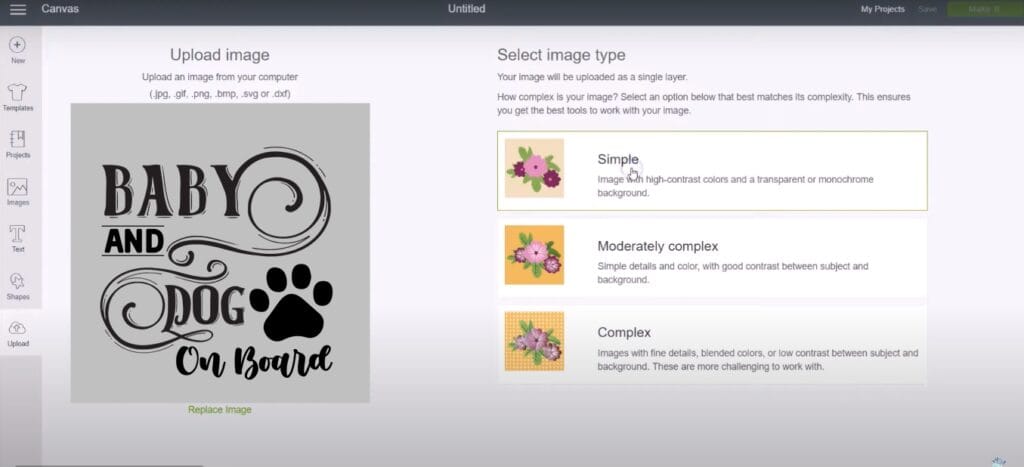
En la siguiente pantalla, seleccionará cualquier parte del diseño que sea espacio negativo, lo que significa que no se corta. Desea seleccionar las partes blancas para que se vuelvan transparentes. Asegúrese de acercar y seleccionar las áreas pequeñas de su proyecto. En este caso, tuve que hacer zoom para hacer clic en el pequeño diseño de las partes internas de las letras.
La pantalla final le permite seleccionar si se trata de una imagen impresa y luego cortada o una imagen cortada normal. En este caso, es solo una imagen cortada: este proyecto no implica impresión.
Haga clic en Guardar y luego haga clic en la imagen para insertarla en su lienzo.
Notarás que el archivo se ve bien, pero es un poco menos nítido que la versión vectorial
Es por eso que siempre sugiero buscar la versión vectorial si es posible (¡y no es necesario realizar la parte Seleccionar y Borrar del proceso!).
Solución de problemas de carga de JPG y PNG
A continuación se muestran algunas cosas con las que puede encontrarse al intentar cargar archivos basados en píxeles.
Capa única: los archivos basados en píxeles se cargan como una sola capa, lo que significa que cualquier cosa que cortes tendrá un solo color. Mi imagen de arriba era solo negra, así que fue fácil. Si subes, por ejemplo, una flor con pétalos rosados, un centro amarillo y hojas verdes… obtendrás todo en una forma de flor delineada.
Esto es probablemente lo más importante que debes recordar al cargar archivos de píxeles. Un color en una capa es todo lo que obtendrás. Entonces, si está intentando cortar, por ejemplo, un logotipo de empresa de dos colores o una imagen prediseñada de varios colores, simplemente no funcionará.
Contraste: El ejemplo de flores anterior tenía mucho contraste entre la flor y el fondo. Cuanto más contraste tengas en tu imagen, mejor.
Imprimir y luego cortar
Realmente, si deseas recortar fotografías, debes utilizar la función Imprimir y luego cortar de Cricut. ¡Puedes imprimir la imagen en la computadora de tu hogar y luego usar tu Cricut para cortar el exterior de la imagen! Estoy trabajando en una lección detallada sobre Imprimir y luego cortar. ¡Estate atento!













